Microsoft Teams saab videofiltrid, dünaamilise vaate ja palju muud

Microsoft Teams saab hulga uusi koosolekute funktsioone, sealhulgas dünaamiline vaade, Together-režiim, videofiltrid ja reaalajas reaktsioonid.
Märguanne „Tundmatu osaleja liitub nüüd” võib mõnikord olla tõeliselt tüütu ja häiriv. Meeskonnad edastavad tavaliselt neid hoiatusi, kui keegi telefoni teel sisse helistaja liitub koosolekuga või lahkub koosolekust.
Kahjuks võib suurel koosolekul osaledes selle märguande lugematu arv kordi kuulmine keskenduda. Seetõttu eelistavad paljud kasutajad selle täielikult keelata. Kui plaanite sama teha, jätkake selle juhendi lugemist, et saada teada, milliseid sätteid peate töö tegemiseks muutma.
Hea uudis on see, et koosoleku korraldajad saavad selle hoiatuse kiiresti enne koosoleku algust või sündmuse ajal koosoleku valikutes keelata .
Seega, kui te ei soovi saada hoiatusi koosolekuga liitujate või koosolekuga lahkumise kohta, peate lülitama välja valiku Teata helistajate liitumisel või lahkumisel lüliti .
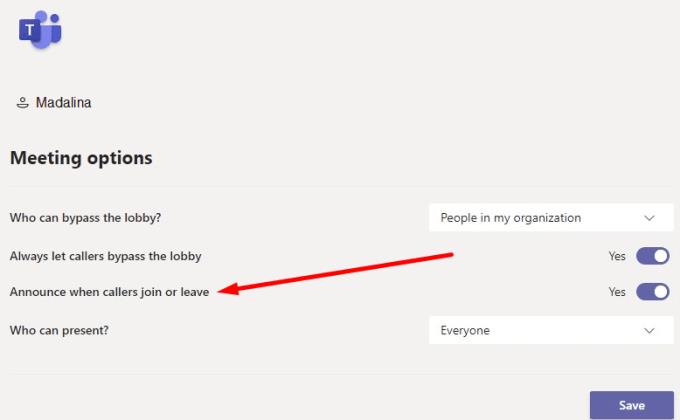
Muidugi on selle funktsiooni keelamise negatiivne külg see, et te ei tea alati, et teie veebikoosolekul osalete. Kuid võite selle üksikasja lihtsalt vahele jätta, kui hoiatused muutuvad teie koosolekukogemust tõeliselt häirivaks. Vähemalt ei lase teid häirida, kui keegi kõnega hilja liitub.
⇒ Kiire näpunäide
Kui te ei soovi, et teie koosolekuga liituksid anonüümsed kasutajad, minge MS Teamsi halduskeskusesse ja valige Koosoleku seaded . Vastavalt Osalejad , lülita välja valik, mis loeb Anonymous kasutajad saavad liituda koosolekul .
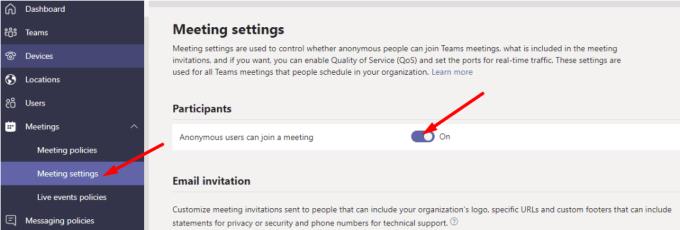
Selle valiku ainus probleem on see, et see on saadaval ainult koosoleku korraldaja tasemel. Paljud Teamsi kasutajad usuvad, et see funktsioon peaks tegelikult olema avatud kõigile kasutajatele. Väga kasulik oleks võimalus keelata teade, mille kohaselt on liitunud või lahkunud tundmatu osaleja.
Koosoleku korraldaja peab võib-olla jälgima kõiki osalejaid. Siiski ei soovi teised osalejad tingimata õppida, kui tundmatu kasutaja liitus koosolekuga või lahkus sellest.
Kui te ei ole korraldaja, võite proovida koosoleku ajal kõik märguanded keelata . Kontrollige, kas olekuks Mitte segada seadmine ja Fookusabi lubamine aitab.
Ainult koosoleku korraldaja saab keelata teated tundmatute osalejate koosolekuga liitumise või lahkumise kohta. Seade on saadaval koosoleku valikute all. Kas need hoiatused on teile samuti tüütud? Jagage oma mõtteid allolevates kommentaarides.
Microsoft Teams saab hulga uusi koosolekute funktsioone, sealhulgas dünaamiline vaade, Together-režiim, videofiltrid ja reaalajas reaktsioonid.
Kui saate Microsoft Teamsi sisse logides turvatsooni seadistusvea, peate veebisaidi IE ja Edge'i usaldusväärsete saitide loendisse lisama.
Kui Microsoft Teamsi laadimine nurjub ja ilmub veateade Midagi läks valesti, veenduge, et kasutasite õiget e-posti aadressi ja kontrollige oma mandaate.
Kas teil on kahju, kas teil oli probleeme sülearvuti vea leidmisega? Parandage see, värskendades kasutajaprofiili ja kasutades teist rakendust.
Kui proovite Microsoft Teamsi sisse logida, kuid saate veakoodi caa7000a, peaksite programmi koos mandaatidega täielikult desinstallima.
Microsoft Teamsi faili tundmatu vea parandamiseks Logige välja ja taaskäivitage meeskonnad, võtke ühendust toega ja võrgukogukonnaga, avage failid võrguvalikuga või installige MT uuesti.
Kui teie või teie kanali liikmed ei näe Microsoft Teamsi faile, peaksite kaaluma kaustade ümberkorraldamist SharePointis.
Probleemi lahendamiseks Microsoft Teams ei saa lisada külalisprobleeme, kontrollige latentsusaega, andke probleem Powershelli käskude abil ja installige kõik ootel olevad värskendused.
Kui näete Microsoft Teamsi tõrketeadet, vabandage – meil tekkis probleem, värskendage rakendust ja jätkake lahenduste lugemist.
Microsoft Teams sai just mõned uued funktsioonid: Microsoft Whiteboardi integreerimine, kohandatud taustad videokõnede ajal ja turvalised privaatkanalid.
Outlooki Microsoft Teamsi lisandmooduli puuduva probleemi lahendamiseks veenduge, et lisandmoodul oleks Outlookis ja Microsoft Teamsi koosoleku privaatsusseadetes lubatud.
Microsoft Teamsi parandamiseks selle lehe skriptis ilmnes tõrge, peate keelama kolmanda osapoole teenused ja välja lülitama skripti tõrketeatised.
Microsoft Teamsi veakoodi 503 parandamiseks logige sisse Microsoft Teami veebikliendi kaudu, kontrollige teenusega seotud probleeme, tühjendage mandaadihaldur ja võtke ühendust toega.
Microsoft tegi koostööd Power Virtual Agentsiga, madala koodiga vestlusrobotite platvormiga. See muudab vestlusrobotite arendamise Microsoft Teamsis lihtsamaks. Loe rohkem.
Kui teie Microsoft Teamsi rühma kasutajad ei saa üldsusele otseülekandeid edastada, peate kontrollima, kas reaalajas sündmuste eeskirjad on määratud.
PARANDUS: Microsoft Teamsi veakood 6
Kui te ei saa teistest teenustest kontakte Microsoft Teamsi importida, kasutage programmi, mis suudab need kaks ühendada, või lisage kontaktid käsitsi.
Microsoft Teamsi krahhi parandamiseks kontrollige esmalt Office 365 administraatoripaneelil Teamsi teenuse olekut, tühjendage Microsoft Office'i mandaadid või kustutage Teamsi vahemälu.
Kui kõnejärjekorrad Microsoft Teamsis ei tööta, kaaluge Microsoft Teamsi kliendi värskendamist või selle asemel veebiversiooni kasutamist.
Kui saate esmakordsel sisselogimisel veakoodi caa20004, peate lubama WS-Trust 1.3 töölauakliendi SSO jaoks.
Selle lihtsa ja kiire õpetuse abil saate samm-sammult teada, kuidas rakenduses Notepad++ klõpsatavad lingid välja lülitada.
Vabanege saatest Apple TV+ saates Up Next ilmumisest, et hoida oma lemmiksaateid teiste eest saladuses. Siin on sammud.
Avastage, kui lihtne on oma arvutis ja Android-seadmes Disney+ konto profiilipilti muuta.
Kas otsite Microsoft Teamsi alternatiive lihtsaks suhtluseks? Leidke 2023. aastal enda jaoks parimad alternatiivid Microsoft Teamsile.
See postitus näitab, kuidas videoid kärpida Microsoft Windows 11 sisseehitatud tööriistade abil.
Kui kuulete palju moesõna Clipchamp ja küsite, mis on Clipchamp, lõpeb teie otsing siin. See on parim juhend Clipchampi valdamiseks.
Tasuta helisalvestiga saate luua salvestisi ilma oma Windows 11 arvutisse kolmanda osapoole tarkvara installimata.
Kui soovite luua vapustavaid ja kaasahaaravaid videoid mis tahes eesmärgil, kasutage parimat tasuta videotöötlustarkvara Windows 11 jaoks.
Vaadake näpunäiteid, mida saate kasutada oma ülesannete korraldamiseks Microsoft To-Do abil. Siin on lihtsad näpunäited, isegi kui olete algaja.
Lahendage selle dokumendi avamisel ilmnes viga. Ligipääs keelatud. tõrketeade, kui proovite avada PDF-faili meilikliendist.







![Microsoft Teams: vabandust – meil tekkis probleem [Parandatud] Microsoft Teams: vabandust – meil tekkis probleem [Parandatud]](https://blog.webtech360.com/resources3/images10/image-424-1008181952263.jpg)



![Microsoft Teamsi veakood 503 [LAHENDATUD] Microsoft Teamsi veakood 503 [LAHENDATUD]](https://blog.webtech360.com/resources3/images10/image-182-1008231237201.png)














